Dizüstü bilgisayarda "BIOS'a" nasıl gidilir. El kitabı, Samsung, Sony, Acer, Lenovo, HP modelleri için
Çoğu zaman, yeni dizüstü bilgisayar sahipleri"Bir dizüstü bilgisayarda BIOS'a nasıl gidebilirim?" sorusu ortaya çıkar. Bu yordam, bu durumda normal sistem bloklarından önemli ölçüde farklıdır. İkinci durumda, bu amaçla PC açıldığında Del tuşu kullanılır. Dizüstü bilgisayarda, sadece üreticiye değil, modelin kendisine de bağlı çeşitli seçenekler mümkündür. Bu nedenle, gerekirse, BIOS ayarları için yapılan ayarlamalar ciddi terlemelidir. Durum, bu amaçlar için tek bir anahtar ve bunların kombinasyonu olarak kullanılabilir olması nedeniyle karmaşıktır. Samsung'un mobil PC'leri ile en zor durum. Her zaman geniş bir klavyeye sahip değiller. Diğer bir deyişle, onlar için işlev tuşları seti F10 ile bitebilir ve giriş için F12 tuşuna basmanız gerekir. Bu durumda, klavye düzen şalterini Fn kullanmanız gerekir. Bu gelişmiş kullanıcılar tarafından iyi bilinmektedir. Ve yeni başlayanların bununla ilgili sorunları var. Bir başka önemli nokta. Temel ayarlarda çeşitli manipülasyonlar gerçekleştirmeden önce kağıt üzerinde çalışma koşullarında tamamen yeniden yazılması önerilir. Yanlış eklemelerle mobil PC'niz indirme işlemini durdurabilir (örneğin, indirilecek aygıtların boş bir listesiyle). Bu durumda, kayıtların yardımıyla, her şeyi başlangıç durumuna kolaylıkla ve kolayca geri yüklemek ve cihazın verimliliğini geri yüklemek mümkün olacaktır.
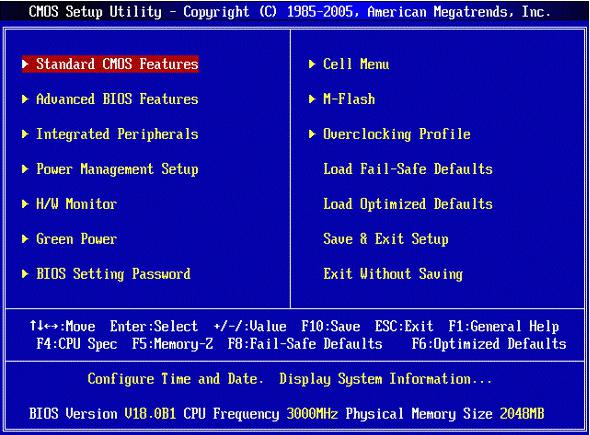
"BIOS" nedir?
Dizüstü bilgisayarda "BIOS'a" gitmeden önce,bunun ne olduğunu ve neye ihtiyaç duyulduğunu anlayacağız. Kısaca bu kısaltma, "temel giriş / çıkış sistemi" olarak tercüme edilmiştir. Fiziksel olarak, anakart üzerine kurulu uçucu bellekli bir yonga. Performansını sağlamak için bir pil gerekir. Bu çip, PC'nin test edilmesi ve indirilmesi için gerekli bilgileri depolar. Dizüstü bilgisayar kullanıcısının normal çalışması durumunda kullanıcı bu ayarlara girmiyor ve bunun anlamı yok. Ancak işletim sistemini yeniden yüklerken veya "BIOS" olmadan bir arıza yapmak zordur. Ana bölümlerinden biri, önceliklerinin ayarlandığı Önyükleme Önceliği menüsüdür. Dolayısıyla, bu bölüme girmeden böyle bir işlemi gerçekleştirirken, bu işlemi yapmadan yapamazsınız.
Ana bölümler
Yakın zamana kadar, "BIOS" menüsünün yapısıBirçok açıdan. Her birinin amacını anlamak için normal kullanıcı sorunluydu. Evet, üreticiler kendi takdirine göre değiştirdiler. Ama şimdi durum dramatik bir şekilde değişti. Her şey standartlaştırıldı ve bu temel ayarlarda çalışma sürecini büyük ölçüde basitleştirdi. Artık bir acemi kullanıcı bile bu görevle baş edebiliyor. Şu anda, "BIOS" öğelerinin çoğunun bileşimi aşağıdaki gibidir:
- MAIN - Geçerli tarih ve saat, bağlı sürücülerin listesi ve özellikleri.
- ADVANCED - gelişmiş sistem ayarları: PCI, CPU, SATA ve diğerleri. (Bu bölüm, yalnızca sisteme zarar vermeyeceklerinden emin olan iyi eğitilmiş kullanıcıları düzeltmek için önerilir.)
- GÜÇ - şu anda voltaj ve sıcaklık değerleri.
- BOOT - önyükleme kaynaklarının sırasını belirler, işletim sistemlerini yeniden yüklerken kullanılır.
- GÜVENLİK - "BIOS" ve diğerlerine erişim için şifrelerbir kişisel bilgisayarın kaynakları. (Burada bir şifre ayarlarsanız, genellikle temel ayarlarında gel kağıda yazmak için en iyisi gerek unutmak mümkün ardından Ve siz "BIOS" gitmek gerektiğinde, işe yaramaz -... Şifre yok bir dizüstü sıfırlamak çok daha zordur. , sabit bir sistem biriminden daha.)
- ÇIKIŞ - temel ayarlardan çıkış seçenekleri, ne zamanhangi deðiþiklikler ya uçucu hafýza haline getirilebilir ya da deðiþtirilemez. (Tüm değerleri orijinal haline geri döndürmek de mümkündür.)
GELİŞMİŞ bölüm sadece dokunmanız tavsiye edilirdeneyimli ve iyi eğitimli kullanıcılar. Yanlış ayarlanması, bilgisayarın tamamen arızalanmasına yol açabilir. BOOT bölümündeki tüm indirme kaynaklarını kaldırırsanız benzer bir durum ortaya çıkabilir. Bu, BIOS ile çalışırken hatırlanmalı ve hesaba katılmalıdır. Bir başka sorunlu konu ise GÜVENLİK. Şifreyi ayarladıktan sonra, belleğe güvenmemek ve kağıt üzerine yazmak daha iyidir. Bir dahaki sefere BIOS'a girmeniz gerekmeden, neredeyse imkansız. menü öğeleri geri kalanı çok kritik değildir ve sadece bilgisayar teknolojisi cihazlarla onların aşina başlıyor deneyimsiz kullanıcı dahil, onlarla her çalışabilirsiniz.
üreticileri
Bu sorunun cevabı, dizüstü bilgisayardaki "BIOS" a nasıl gidileceği, çipin üreticisine bağlı. Şu anda bu ürünlerin ana üreticileri şunlardır:
- Ödül BIOS. (Yakın zamana kadar, bu ürünün ana üreticisi oldu, ama şimdi önemli ölçüde konumunu kaybetti ve başka bir geliştirici tarafından emildi Phoenix BIOS.)
- AMI BIOS. (Şu anda bu tür yongaların ana tedarikçisi.)
- Phoenix BIOS.
Yukarıda listelenen ekipmanı karşılamak içinÜreticiler temel olarak sabit sistem blokları olabilir. Ancak dizüstü bilgisayar üreticileri mobil bilgisayarın yönetimini optimize etmeye çalışıyor. Sonuç olarak, üreticilerin her biri menü ile birlikte "BIOS" a giriş sırasını geliştirir. Ve bazı durumlarda, hatta bir üretici için, ancak farklı modellerde bile, bu prosedür büyük ölçüde farklılık gösterebilir. Önyükleme işlemi sırasında, ilgilendiğimiz bilgilerin bulunduğu ilk pencere belirir. Üzerindeki metni bulun: Kurulum için ... düğmesine basın. Üç nokta yerine Del, ve F2 ve F10, vb. Olabilir. Bu amaçlar için, yalnızca işlev tuşlarından herhangi biri kullanılamaz, aynı zamanda çeşitli kombinasyonlar da kullanılabilir. Bazı durumlarda, ilgilendiğimiz bilgiler üreticinin logosunun arkasına gizlenmiş olabilir. Bu seçenek sadece "BIOS" da ayarlanır. Bunu kaldırmak için Esc tuşuna basın. Bu durumda, bir şeyi hatırlamak önemlidir: sadece indirmeye ve ekipmanı test etmeye başladığınızda bir giriş yapabilirsiniz. Çalışan bir işletim sistemi ile bu yapılamaz.
HP

Öncelikle "BIOS" a nasıl gideceğimizi anlayacağızDizüstü bilgisayar HP. Yakın zamana kadar, bu şirket bilgisayar teknolojisinin bu segmentinde lider konumda bulunuyor. Ama şimdi, satılan ürünlerin sayısı ile, Çin Lenovo tarafından ikinci sıraya itildi. Ancak bu markanın ürünlerinin kalitesi, ana rakipten daha iyidir. HP dizüstü bilgisayarın "BIOS" ına nasıl girileceği yanıtı F10 işlev tuşudır. Bu üreticinin çoğu cihazında, bu amaçla kullanılmaktadır. Yani, indirme başladığında, basın ve "BIOS" a erişin. Ancak önyükleme sırasının önceliğini değiştirmeniz gerekiyorsa, aynı anda F9 tuşuna basabilirsiniz. Kullanılabilir cihazların listesi ile bir menü açılır. İçinde bulunduğumuz cihazı bulur ve Enter'a basarız. Bu üreticinin cihazlarındaki ana menüye hızlıca geri dönmek için Esc kullanılır.
Lenovo

Bir sonraki adım, nasıl girileceğini öğrenmek"BIOS" dizüstü bilgisayarı Lenovo. Bu üreticinin ürünleri, öncekiler kadar standart değildir. Bu nedenle, ona açık bir cevap vermek oldukça zordur. Bu amaç için Del, F2 veya F1 kullanılabilir. Her belirli model için, bu bilgiyi kullanım kılavuzunda (eğer mevcutsa), indirme başlatırken veya internette bulabilirsiniz. Aşırı bir durumda, her şey mobil kişisel bilgisayarın test aşamasında seçim yöntemiyle belirlenebilir. Ancak, tuşların her biri ayrı bir indirme gerektirir. Aksi takdirde, Lenovo dizüstü bilgisayarın "BIOS'una" nasıl gidileceğini öğrenmek zor olacaktır. Her birine hızlıca basabilir ve ilginizi çeken ayarlara erişebilirsiniz. Ama tam olarak hangisinin çalıştığını söylemek sorunlu olacaktır. Bu işlemi yalnızca bilgisayarınızı başlattığınızda veya yeniden başlattığınızda gerçekleştirebileceğinizi unutmayın. İşte buraya gelmek imkansız.
Samsung
En zor kısmı Samsung dizüstü bilgisayar sahibi olanlar içindir. Burada "BIOS" a gidin, üç şekilde yapabilirsiniz - bu, F2, F4 veya F12 tuşları olabilir. Eğer ilk ikisinde problem yoksa - onlar klavyede, o zaman ikincisinde sorunlar olabilir. Her mobil bilgisayarın tam bir klavye yoktur. Bazıları (minimizasyon amacıyla) kırpılmış olarak gelir. Bu durumda sadece F1 ... F10 var. Ancak son ikisi - F11 ve F12 - sırasıyla F9 ve F10'a bağlandı. Tüm bu "BIOS" girme işlemini önemli ölçüde zorlaştırır. Benzer bir performansta bir dizüstü bilgisayarda Samsung, birden fazla tuşa basmanız ve bir kombinasyon oluşturmalısınız. Aynı zamanda, indirme başladığında çıkış mesajında sadece bunlardan biri hakkında bilgi vardır - F12. Bu durumda problem yaşamayan gelişmiş kullanıcılar gezinmeli ve giriş modunu değiştirmek için saniyeye basmalıdır. Ancak yeni başlayanlar için şunu unutmayın: bu durumda F12'yi etkinleştirmek için, Fn fonksiyon tuşuna basmanız ve ikinci bir mesaj bırakmanız gerekmemektedir. Genellikle klavyenin en düşük satırında Win'in yanında bulunur. Ana amacı klavye düzenlerini değiştirmek. Basılı durumda, bir giriş seçeneği (basılan semboller her bir tuşun sağ üst köşesinde), basıldığında - ikinci (sağ köşe veya merkez) çalışır. Kullanıcının rahatlığı için, Fn ve etkinleştirdiği düzen aynı renge sahiptir (çoğunlukla mavi veya kırmızı). Bu yüzden, farklı modellerde Samsung dizüstü bilgisayarın BIOS'una nasıl gireceğimizi özetleyelim. Dizüstü bilgisayarı ve ekranın görünümünü mesajlarla açtığınızda, ilgili mesajda veya bu cihazın kullanım kılavuzunda belirtilen daha önce belirtilen sözleri dikkate alarak bu tuşa veya bunların bir kombinasyonuna basın.

Sony
Temel ayarlara girmek o kadar kolay değilJapon şirketi "Sony" nin cihazları. Hepsi cihazınızın ne kadar yeni olduğuna bağlı. Daha eski modellerde, F2 en yaygın olanı ve daha yeni modellerde F3. Bunlardan biri, Sony dizüstü bilgisayarın "BIOS" a nasıl girileceğinin cevabı. Gerisi benzerdir. Sistemin test aşamasında istenen tuşa basıp ayarları giriyoruz. Hangi anahtarların kullanıldığını bilmiyorsanız, belgeleri inceleriz ya da önyükleme sırasında şu mesajı görürsünüz: Kurulum için ... düğmesine basın. Birinci ve üçüncü kelime arasında, ilgi anahtarı belirtilecektir. Bu aşamadaki bazı cihazlarda şirket logosu görüntülenir. Onu kaldırmak ve ilgilendiğimiz bilgileri görmek için Esc tuşuna basın. Eğer basacak zamanımız varsa, BIOS’a geçeceğiz. Aksi halde sistemi yeniden başlatırız ve üretici logosu göründüğünde, daha önce açıklığa kavuşturulmuş olan giriş düğmesine basabilirsiniz.

akçaağaç
Ve şimdi dizüstü bilgisayarın BIOS'una nasıl gidileceğini öğrenin.Acer. Bu üretici varsayılan olarak üreticinin logosunu görüntüleyen temel ayarlarda isteğe bağlıdır. Bu görevi zorlaştırır. Esc'e basmalısın. Bu, açılış ekranını kaldıracaktır. Daha sonra BIOS'a girme koşullarını fark etmek için zamanınızın olması gerekir. Çoğu zaman ya F2 (daha yeni cihazlarda) ya da Esc (eski modeller) ile kombine edilmiş Ctrl + Alt. Kombinasyonu bulmak ve basmak her zaman ilk kez değil. Zamanın olmadıysa, korkunç bir şey olmadı. Yeniden başlatılıyor. Cihaz üreticisinin logosu göründüğünde, daha önce açıklandığı gibi tuşa veya bunların bir kombinasyonuna basın. Bundan sonra, herhangi bir sorun olmadan "BIOS" a gidin.
belgeleme
Doküman çalışması, başka bir yoldur"BIOS" a gitmenizi sağlar. Windows 7 (ve sadece) elektronik belgelerle çalışmanıza izin verir. Genellikle, mobil PC ile birlikte bir CD bulunur. Sürücülere ek olarak, aynı zamanda bir kullanım kılavuzu da vardır. Anahtarın veya bunların kombinasyonlarının belirtildiği, ilgilendiğimiz temel ayarlara girme algoritması dahil olmak üzere, cihazın çalışma sırasını detaylandırır. Bu bilginin hatırlanması veya gelecek için daha iyi bir şekilde yazılması gerekir. Sonra cihazı yeniden başlatırız ve önyüklemenin başında, daha önce tekrar tekrar belirtilmiş olan gerekli işlemleri gerçekleştiririz.

İnternet
Bu yöntem en evrenseldir. "BIOS" netbook'una ve bir dizüstü ya da sabit bir sistem birimine girmenizi sağlar. Daha önce açıklanan tüm yöntemlerle bu ayarları girme sırasını anlayamazsanız ve CD ile birlikte belgeleriniz kaybolursa, cihaz üreticisinin resmi web sitesine gidebilir ve buradan elektronik versiyonunu indirebilirsiniz. Açılışta "BIOS" a kolayca gidebilirsiniz. Windows 8, diğer işletim sistemleri gibi, bu amaçla Adobe Reader gibi bir programın ek kurulumunu gerektirir. Kurulum versiyonu internet üzerinden geliştiricinin resmi web sitesinden indirilebilir. Sonra kurun. Ancak bundan sonra dokümanları global web'deki sayfadan mobil PC'ye indirip açıyoruz. İlgi bölümünü bulun ve çalışın. En önemli anlar kağıt üzerinde en iyi şekilde yazdırılır veya yazılır. Sonra her şeyi kapatır ve bilgisayarı yeniden başlatırız. Cihazların test aşamasında gerekli manipülasyonları gerçekleştirir ve "BIOS" a gideriz.

sonuçlar
Bu makale nasıl girileceğini açıkladıEn popüler üreticilerin modellerinde dizüstü bilgisayardaki "BIOS" da. Bunda karmaşık bir şey yok. Benzer bir görevle, acemi bir kullanıcı bile kolayca başa çıkabilir. Asıl sorun, birleşme eksikliğidir. Her üreticinin bu işlemi yapmak için kendi sırası vardır. Bunu bir kez yapmayı başarırsanız, her şeyi ayrıntılarıyla yazmanız ve kaydetmeniz gerekir. Gelecekte, bu bilgiler hala kullanışlı olabilir. Çok sık olmasa da ve bazen bu problemi hatırlamak ve çözmek zorunda kalıyorlar (özellikle işletim sistemini yeniden yüklemeden, iyi yapamazlar). Bu nedenle, bunu yapmak en iyisidir. Ana şey, o zaman kayıp değil. Sadece bu kaydı bulmak için yeterli olacak - ve "BIOS" a erişebilirsiniz.
</ p>







